1、先对完成率的数据进行优化,先选中完成率这列的内容,不要选中标题。
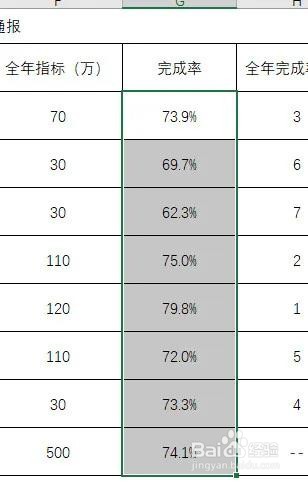
2、然后我们打开条件格式选项,点击“数据条”-“实心填充”,根据个人喜好,选择填充的颜色,这里我们选择蓝色的数据条。

3、单击之后,可以发现我们的表格区域发生了变化。

4、目前保留的是Excel默认的设醅呓择锗置,以当前数据的最大值作为该标准的最大值,而我们标准中的最大值是100%,所以还要进一步优化。继续选择‘条件格式’,然后单击‘管理规则’。
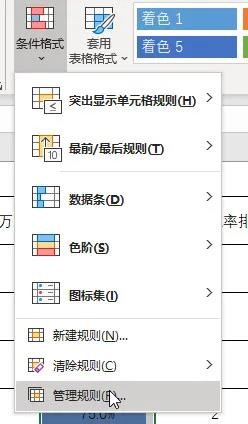
5、双击鼠标左键。

6、之后会进入到下图的界面。这是一个设置界面,我们只要简单设置一下就好了。
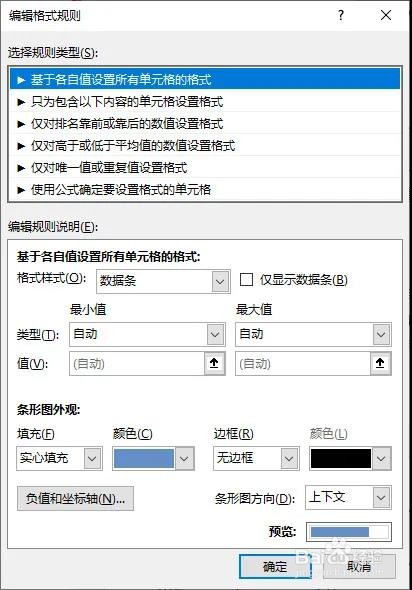
7、这里我们只需简单设置一下最大值和最小值,将它们的类型改成“数字”,最小值改成0,最大值改成1。如图所示。
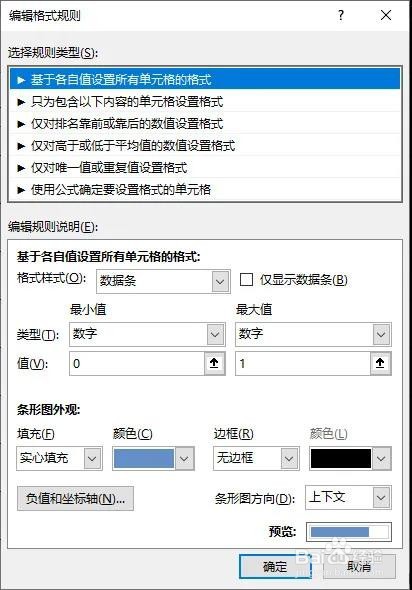
8、单击确定之后,就可以达到我们最初想要的效果了。如图所示。
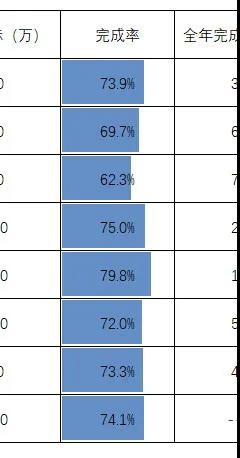
9、用条件格式来设置,步骤比刚才的更简单。同样,先选中需要设置的区域,注意别选中合计行了。”点击“条件格式”-“最前/最后规则”,如图所示。

10、我们选择“前10项”,在跳出的设置框中,将数字10改成我们需要的3,如图所示。
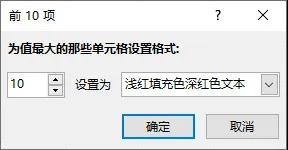
11、单击确定之后,可以看到前三名被标上了红色,如图所示。
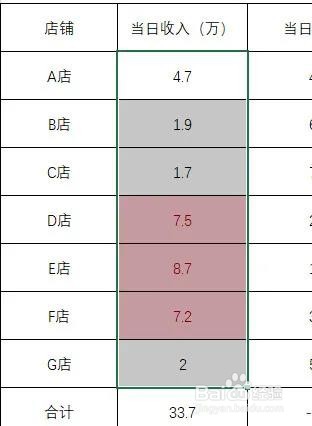
12、然后按照同样的操作,点击“条件格式”-“最前/最后规则”-“最后10项”,将数字10改成3,填充颜色改成绿色,如图所示。
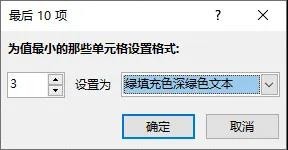
13、个人建议最终效果如图所示。

